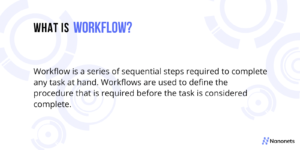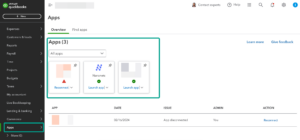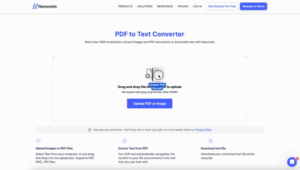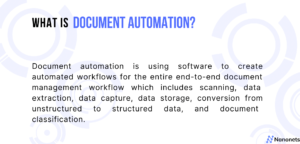Salesforce este unul dintre cele mai populare CRM-uri utilizate de companii astăzi. Este resursa de bază pentru toate datele referitoare la informații de contact, clienți potențiali, vânzări, furnizori, contracte, facturi, documente, imagini etc.
Ca parte a fluxurilor lor de lucru, companiile migrează în mod regulat datele de la Salesforce la ERP-uri sau alte aplicații de afaceri.
Conectarea Salesforce la Excel este adesea primul pas în astfel de fluxuri de lucru complexe de migrare a datelor. Pe Excel, este ușor să manipulați datele în formatele cerute de ERP-uri sau alte programe de afaceri din aval.
În această postare vă arătăm cum să configurați conectorul Salesforce la Excel; o metodă convenabilă de a importa date Salesforce în foile de calcul Excel.
Acoperim, de asemenea, provocările și limitările conectării Salesforce la Excel.
Și, în sfârșit, arătăm cum Nanonets poate ajuta la automatizarea fluxurilor de date de la Salesforce la Excel sau orice alt software.
Cum se configurează Conector Salesforce Excel
Iată pașii pentru a conecta Salesforce la Excel:
Etapa 1
Operatii Deschise Excel >> faceți clic pe "Date" filă >> selectați „Interogare nouă” >> faceți clic „Din alte surse”
Etapa 2
Apoi, selectați „Din obiectul Salesforces” >> selectați fie producere or pachet personalizat și conectați-vă la Salesforce (dacă vi se solicită)
Etapa 3
Selectați un obiect Salesforce. SAU faceți clic „Încărcare către” pentru a crea un tabel sau o conexiune.
Crearea unui tabel va oferi un import unic al tuturor datelor Salesforce curente. O conexiune, odată configurată, va importa cele mai recente date Salesforce de fiecare dată când este accesată.
Soluții alternative
La fel ca acest conector încorporat în Microsoft Excel, există diverse pluginuri, conectori și suplimente ale terților care pot ajuta la conectarea datelor Salesforce la Excel.
Printre cele populare se numără XL-Connector și Xappex.
Deși aceste instrumente oferă rezultate similare, adesea mai bune, în ceea ce privește fluxurile de date de la Salesforce la Excel, ele au și limitări similare.
Limitări ale conectorului Salesforce pentru Excel
Configurarea unui conector Salesforce Excel este ideală atunci când aveți de-a face cu volume moderate de date care nu se modifică în timp.
Dar poate deveni provocator în cazuri de utilizare mai complexe.
Iată câteva limitări în încercarea de a conecta Excel la Salesforce:
- Microsoft Excel folosește un driver ODBC pentru a accesa Salesforce. Și pentru ca acest driver să funcționeze, aveți nevoie de acces API activat în contul dvs. Salesforce.
- Conexiunea la Excel nu poate gestiona obiecte, fișiere sau date Salesforce foarte mari. Dacă sunteți o afacere medie sau mare, acest lucru ar putea fi dificil de analizat.
- În astfel de cazuri, stabilirea unei conexiuni poate genera erori.
????
Dacă fluxul dvs. de lucru necesită transferuri în timp real de date de la Salesforce la Excel sau Excel la Salesforce de mai multe ori, metoda conectorului pur și simplu nu vă va îndeplini cerințele!
Integrați Salesforce în Excel cu Nanonets
Nanonets este un instrument inteligent de extragere a datelor care poate ajuta la automatizarea fluxurilor de lucru de date.
Nanonets poate importa date din orice sursă, poate procesa datele, le poate modifica și, în final, le poate trimite către orice destinație la alegere.
În acest caz, Nanonets poate importa toate datele din Salesforce, le poate modifica conform cerințelor dvs. și, în final, poate exporta în Excel în formatul prescris.
Puteți chiar sări peste Excel și să exportați direct datele Salesforce către orice ERP, software de contabilitate sau alte aplicații de afaceri.
Salesforce Excel connector, conectați Salesforce la Excel, Excel Connector Salesforce, Salesforce Connector Excel, Excel Salesforce conector
conectați Excel la Salesforce, Salesforce pentru Excel, Salesforce Connector pentru Excel, Excel Connector pentru Salesforce, Salesforce Excel integrare
- AI
- AI și învățarea automată
- ai art
- ai art generator
- ai robot
- inteligență artificială
- certificare de inteligență artificială
- inteligența artificială în domeniul bancar
- robot cu inteligență artificială
- roboți cu inteligență artificială
- software de inteligență artificială
- blockchain
- conferință blockchain ai
- coingenius
- inteligența artificială conversațională
- criptoconferință ai
- dall-e
- învățare profundă
- google ai
- masina de învățare
- Plato
- platoul ai
- Informații despre date Platon
- Jocul lui Platon
- PlatoData
- platogaming
- scara ai
- sintaxă
- zephyrnet